


具体方法如下:
1、在W10系统依次点击开始/Windows系统/控制面板菜单项;
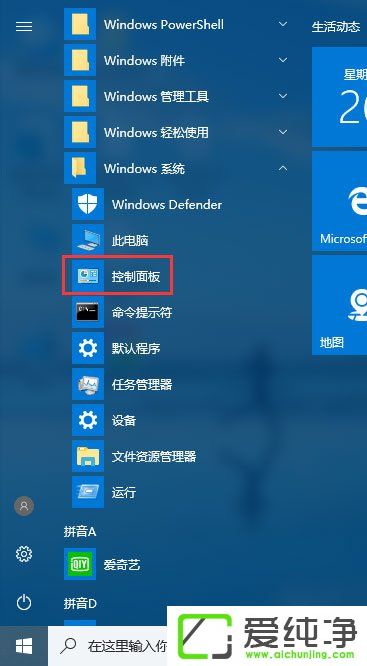
2、接着在打开的控制面板窗口中点击电源选项图标;
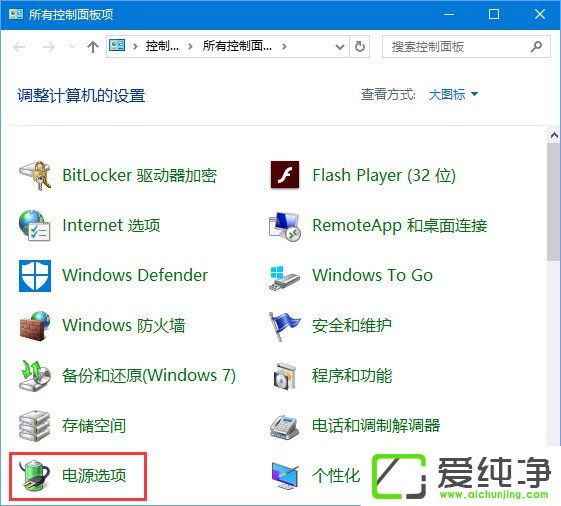
3、在打开的设置窗口中点击所选电源计划后面的更改计划设置快捷链接;
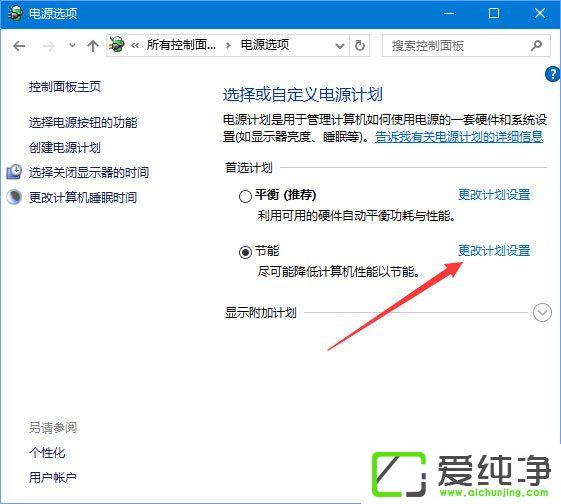
4、接着点击窗口中的更改高级电源设置菜单项;
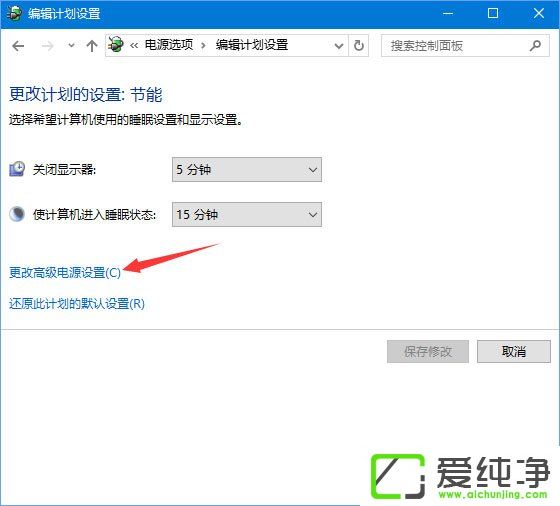
5、在新打开的设置窗口中,点击处理器电源管理一项,在展开的下一级菜单中选择处理器最大频率为频率的90%,即你的CPU频率是4G也就是4000Mhz的话,在这里设置为3600Mhz即可;
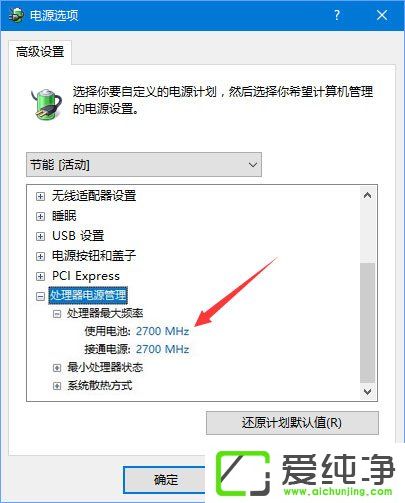
6、接着设置最小处理器状态为CPU频率的30-50%即可,这个可以直接填写百分数,笔者一般设置为30%,重新启动计算机后,就会发现再运行吃鸡游戏速度比原来快了很多。
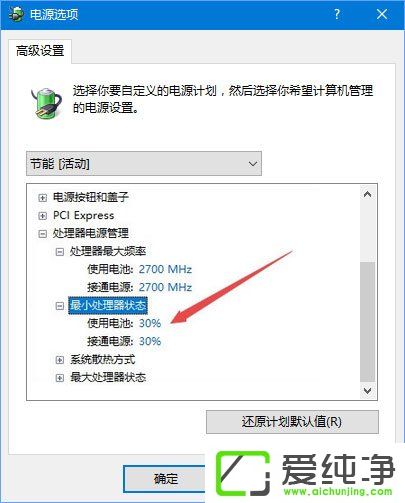
通过本文的介绍,相信您已经学会了如何解决绝地求生卡顿的问题。在进行解决之前,请确保您的电脑符合游戏的最低配置要求,并且更新电脑硬件和软件驱动程序。另外,优化游戏设置、关闭不必要的后台程序、清理系统垃圾等方法都可以有效地减少卡顿。
| 留言与评论(共有 条评论) |